|
Hier geht es zur Bildergalerie
Bilder
meiner Gäste.
|
|
Vorwort
Vorweg bevor du beginnst , etwas grundlegendes zu meinen Tutoriale.
Meine Beschreibungen beziehen sich immer auf die Art wie ich mein Bild gestalte.
Bei anderen Tuben und Farben musst du eventuell , meine Einstellungen anpassen.
Elemente von mir müssen koloriert werden.
Okay beginnen wir:)
|
Vor wir an fange wenn die
Scrapkitteile nicht zu deiner Engelpose passen dann kannst du sie umfärben unterhalb des Pinsel mit Zieleigenschaft
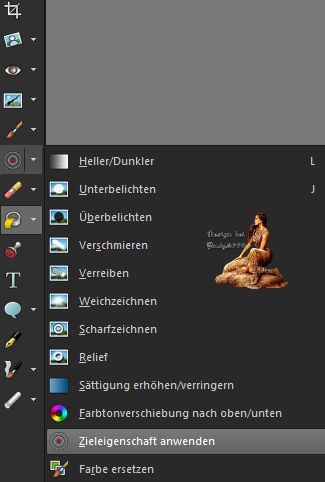
Nun geht es los
Öffne eine neue Leinwand
750x 600 Pixel transparent
Auswahl - Alles auswählen.
Öffne Papier .png
Bearbeiten - kopieren und auf deinem Bild - In eine Auswahl einfügen.
Auswahl aufheben.
Effekt -Reflexioneffekte-Spiegelrotation
mit diesen Einstellungen

Öffne
Rand .png
Bearbeiten - Kopieren - und auf deinem Bild - Einfügen als neue Ebene.
verschieb ihn nach unten wie im Vorschaubild
Öffne Rahmen.png
Bearbeiten - Kopieren - und auf deinem Bild - Einfügen als neue Ebene
Effekt - 3D-Effekt - Schlagschatten
3 -3 - 30 - 4- #0e3c2b
Schlagschatten
wiederholen, aber V -3 und H-3
Ebenen - Duplizieren
Effekte -Geometrieeffekte -Konkav/Konvex
mit diesen Einstellungen

Öffne Sonne .png
Bearbeiten - Kopieren - und auf deinem Bild - Einfügen als neue Ebene.
schieb sie nach rechts oben wie im Vorschaubild
Effekt - 3D-Effekt - Schlagschatten.
3 -3 - 30 - 4- #0e3c2b
Öffne Grass.png
Bearbeiten - Kopieren - und auf deinem Bild - Einfügen als neue Ebene
verschiebe
nach links unten wie im Vorschaubild
Effekt - 3D-Effekt - Schlagschatten.
3 -3 - 30 - 4- #0e3c2b
Öffne
Fahn.png
Bearbeiten - Kopieren - und auf deinem Bild - Einfügen als neue Ebene.
Schieb sie nach links oben auf den Rahmen
wie im Vorschaubild
Effekt - 3D-Effekt - Schlagschatten.
3 -3 - 30 - 4- #0e3c2b
Öffne Blatt .png
Bearbeiten - Kopieren - und auf deinem Bild - Einfügen als neue Ebene.
Schieb es nach links unten wie im Vorschaubild
Effekt - 3D-Effekt - Schlagschatten.
3 -3 - 30 - 4- #0e3c2b
Öffne Fahn1.png
Bearbeiten - Kopieren - und auf deinem Bild - Einfügen als neue Ebene.
schieb es auf den Rahmen rechts wie im Vorschaubild
Effekt - 3D-Effekt - Schlagschatten
3 -3 - 30 - 4- #0e3c2b
Öffne Blume3.png
Bearbeiten - Kopieren - und auf deinem Bild - Einfügen als neue Ebene.
schiebe sie nach links oben auf den Rahmen wie im Vorschaubild
Effekt - 3D-Effekt - Schlagschatten
3 -3 - 30 - 4- #0e3c2b
Öffne Schmetterling4.png
Bearbeiten - Kopieren - und auf deinem Bild - Einfügen als neue Ebene.
Schiebe ihn nach rechts oben auf den Rahmen wie im Vorschaubild
Effekt - 3D-Effekt - Schlagschatten
3 -3 - 30 - 4- #0e3c2b
Öffne Blume2.png
Bearbeiten - Kopieren - und auf deinem Bild - Einfügen als neue Ebene.
Verschiebe sie nach unten links auf den Rahmen wie im Vorschaubild
Effekt - 3D-Effekt - Schlagschatten
3 -3 - 30 - 4- #0e3c2b
Öffne Blumenvase .png
Bearbeiten - Kopieren - und auf deinem Bild - Einfügen als neue Ebene.
Verschiebe sie nach links unten so das es aussieht als wären die Blumen in der Vase
wie im Vorschaubild
Effekt - 3D-Effekt - Schlagschatten
3 -3 - 30 - 4- #0e3c2b
Öffne Brunnen .png
Bearbeiten - Kopieren - und auf deinem Bild - Einfügen als neue Ebene.
Verschiebe ihn nach rechts unten wie im Vorschaubild
Effekt - 3D-Effekt - Schlagschatten
3 -3 - 30 - 4- #0e3c2b
Öffne Grasbusch .png
Bearbeiten - Kopieren - und auf deinem Bild - Einfügen als neue Ebene.
schieb ihn neben den Brunnen rechts wie im Vorschaubild
Effekt - 3D-Effekt - Schlagschatten
3 -3 - 30 - 4- #0e3c2b
Öffne Hut .png
Bearbeiten - Kopieren - und auf deinem Bild - Einfügen als neue Ebene.
schiebe den Hut neben den Grasbusch wie im Vorschaubild
Effekt - 3D-Effekt - Schlagschatten
3 -3 - 30 - 4- #0e3c2b
Öffne deinen Engeltube
Bearbeiten - Kopieren - und auf deinem Bild - Einfügen als neue Ebene.
schiebe sie neben den Hut wie im Vorschaubild
Effekt - 3D-Effekt - Schlagschatten
3 -3 - 30 - 4- #0e3c2b
Öffne Eule .png
Bearbeiten - Kopieren - und auf deinem Bild - Einfügen als neue Ebene.
Setze sie auf den Brunnen wie im Vorschaubild
Effekt - 3D-Effekt - Schlagschatten
3 -3 - 30 - 4- #0e3c2b
Öffne nun die 3. Schmetterlingstuben (mit verschieden Größen )
und Verteile sie so wie es dir gefallt oder so wie im Vorschaubild
Ebene - neue Rasterebene.
Auswahl - Alles auswählen.
Öffne Papier1.png
Bearbeiten - kopieren und auf deinem Bild - In eine Auswahl einfügen.
Auswahl - ändern - verkleinern -
3 px.
Entfernen
Taste drücken
Auswahl aufheben
Effekte -3D Effekte- Innenfase
mit diesen Einstellungen :

Effekt - 3D-Effekt - Schlagschatten
3 -3 - 30 - 4- #0e3c2b
Ebenen - Duplizieren
Aktiviere die Originalebene
Bild Größe ändern 97%

Aktiviere die
Duplizieren Ebene wieder
Effekte -Alien Skin -Eye Candy 4000 -Jiggle
mit diesen Einstellungen

Setz noch dein Wasserzeichen und das Copy aufs Bild
Zusammenfassen - alles zusammenfassen
und als JPG speichern.
Ich hoffe das Tutorial hat dir Spaß gemacht!
Möchtest Du mir dein Bild zusenden, dann bitte hier klicken
|